U kunt nu bestanden slepen en neerzetten tussen uw Samsung Android-smartphone en pc
3 minuut. lezen
Uitgegeven op
Lees onze openbaarmakingspagina om erachter te komen hoe u MSPoweruser kunt helpen het redactieteam te ondersteunen Lees meer
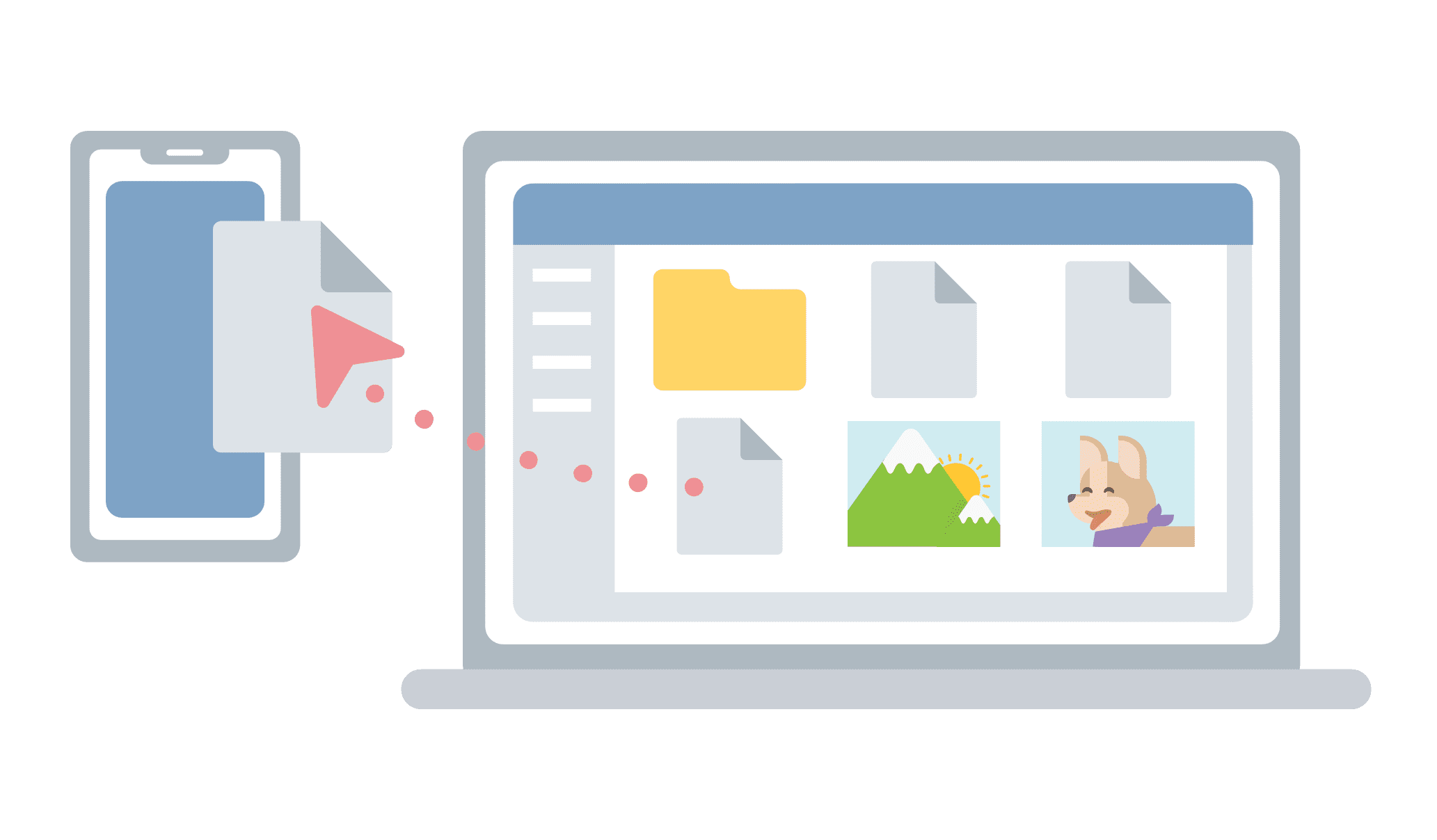
De functie Link naar Windows op de nieuwste Samsung-smartphones verbindt de telefoon met Windows 10-pc's. Het biedt een eenvoudige en handige manier om berichten te verzenden, meldingen te beheren, foto's te synchroniseren en uw telefoon op uw pc te spiegelen. Deze functie was alleen beschikbaar op Samsung Galaxy S10-, S10+-, S10e-, S10 5G- en Fold-apparaten in geselecteerde mondiale markten. Maar Samsung heeft dat wel gedaan onlangs de beschikbaarheid uitgebreid naar meer apparaten.
Tijdens de lancering van de Galaxy S20-serie kondigde Microsoft aan dat het zal brengen ondersteuning voor slepen en neerzetten van bestanden tussen Samsung Android-smartphones en Windows 10-pc's. Deze functie wordt nu uitgerold naar Windows Insiders.
Drag and drop-functie ondersteunt de overdracht van alle bestandstypen. Maar u kunt geen mappen slepen en neerzetten. U kunt ook alleen overstappen maximaal 100 bestanden tegelijk en de individuele bestandsgrootte moet kleiner zijn dan 512 MB. De functie voor het slepen en neerzetten van bestanden vereist een Samsung-smartphone met Link To Windows versie 1.5 of hoger. Je telefoon en pc moeten verbonden zijn met hetzelfde wifi-netwerk.
Zo werkt deze functie:
Bestanden van uw telefoon naar uw pc slepen:
Opmerking: u kunt momenteel slepen vanaf uw telefoon Gallery app of van de Samsung Mijn bestanden alleen app.
Om te slepen vanuit Mijn bestanden:
1. Als je eenmaal hebt geopend Telefoon scherm in de Je telefoon-app, gebruik uw muis om naar een map in Mijn bestanden.
2. Druk lang op het bestand totdat er een vinkje verschijnt en laat dan los. Als u extra bestanden wilt selecteren, kunt u dit doen door erop te tikken.
3. Druk met uw muis nogmaals lang op het bestand of de bestanden die u hebt geselecteerd, en er verschijnt een miniatuur. Sleep de bestanden naar de gewenste locatie op uw pc. De cursor verandert om aan te geven wanneer u de bestanden kunt neerzetten.
Om te slepen vanuit de Galerij-app:
1. Als je eenmaal hebt geopend Telefoonschermn in de app Jouw telefoon, gebruik je muis om naar je albums en selecteer er een.
2. Druk lang op een foto totdat er een vinkje verschijnt en laat dan los. Als u extra foto's wilt selecteren, kunt u dit doen door erop te tikken.
3. Druk met uw muis lang op de foto('s) die u hebt geselecteerd, en er verschijnt een miniatuur. Sleep de foto('s) naar de door u gewenste locatie op uw pc. De cursor verandert in zeggen Kopiëren wanneer je kunt vallen.
Bestanden van uw pc naar uw telefoon slepen
1. Als je eenmaal hebt geopend Telefoon scherm in de Je telefoon-app, gebruik je muis om de bestanden te selecteren die je wilt overzetten en sleep ze naar het Jouw telefoon-app-venster. De cursor verandert in zeggen Kopiëren wanneer je kunt vallen.
2. Laat de muis los en uw bestand(en) zullen worden overgedragen. Een voortgangsindicator wordt enkele seconden weergegeven.
Bron: Microsoft







